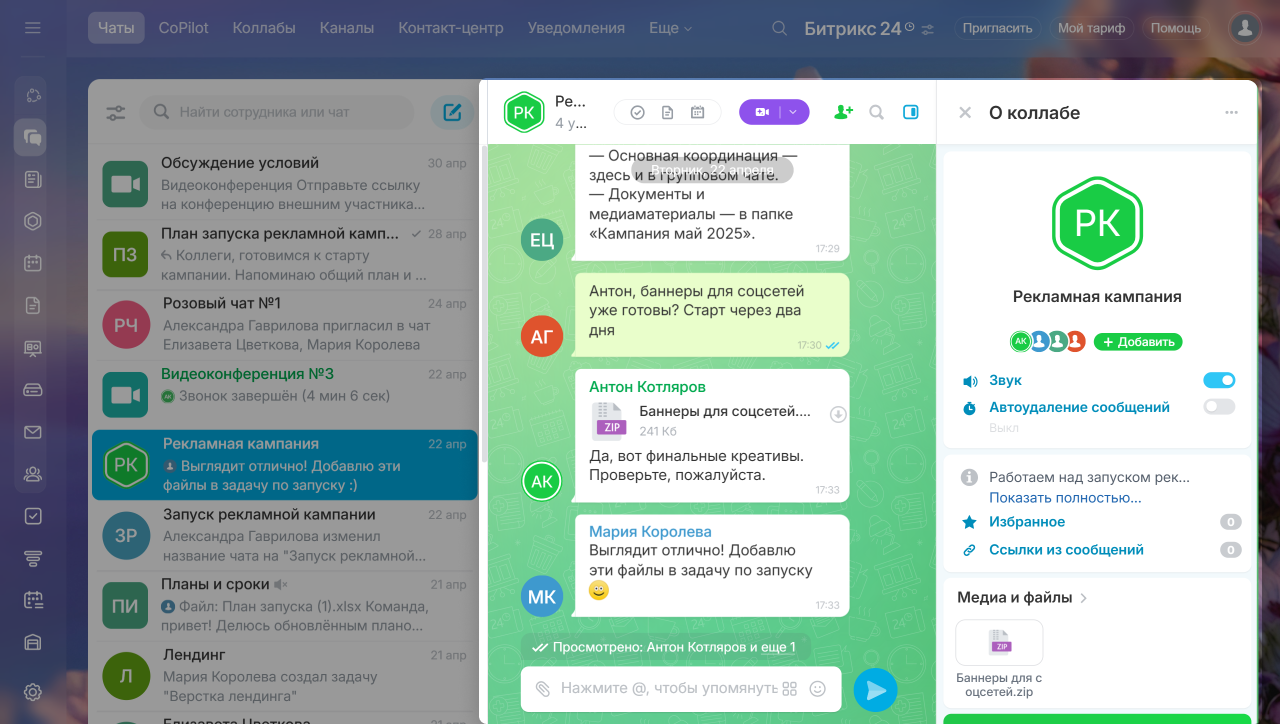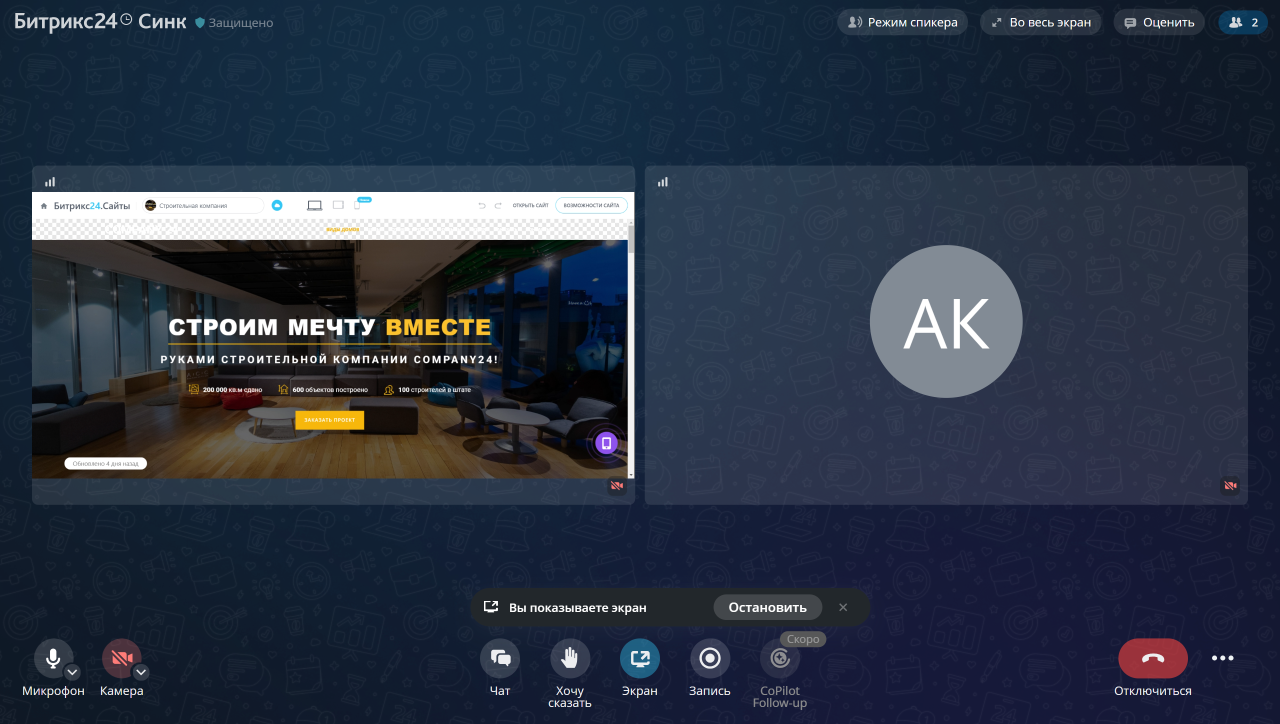В Битрикс24 есть пять типов чатов — каждый из них решает свои задачи. Вы можете выбрать подходящий, чтобы общение было удобным и эффективным:
- групповой чат — для командной работы,
- каналы — для важных объявлений,
- чат с BitrixGPT — для решения разных задач с помощью AI,
- коллабы — для работы с внешними участниками,
- видеоконференции — для обсуждений голосом.
Групповые чаты
Групповые чаты помогают быстро решать рабочие вопросы внутри команды. Здесь удобно:
- обсуждать проекты,
- уточнять сроки,
- делиться файлами,
- согласовывать задачи.
Например, команда обсуждает лендинг в групповом чате: согласовывает структуру, правит макеты и сразу ставит задачу на верстку.
Как создать групповой чатУроки, обучение, полезные истории, кейсы и эксклюзивные эфиры — все в Telegram-канале для пользователей «Битрикс24 печатает»
Каналы
Каналы подходят для важных объявлений всей команде. Информация всегда на виду и не теряется в переписке.
Каналы Битрикс24 интегрированы в рабочие процессы компании, и это отличает их от привычных мессенджеров.
- Быстрое добавление участников — в канал можно добавить сразу всю компанию или отдел, не нужно приглашать каждого сотрудника отдельно.
- Автоматическая подписка и отписка — если отдел добавлен в канал, новый сотрудник отдела станет подписчиком канала автоматически. Уволенные пользователи исключаются из всех каналов и теряют доступ к Битрикс24.
- Права доступа — укажите, кто может добавлять, исключать участников и публиковать посты.
- Статистика — можно подсчитывать лайки и комментарии к постам.
Например, руководитель публикует план проекта. Команда видит ключевые даты и задачи. Если что-то непонятно — можно уточнить в комментариях.
Каналы: новый формат коммуникаций в компанииБитрикс24 Каналы: как создать и настроить
Чаты с СоPilot
В Битрикс24 можно вести диалог с BitrixGPT в отдельном чате. BitrixGPT поможет в решении разных задач:
- сформулировать цель и разбить ее на этапы,
- подготовить презентацию или отчет,
- выделить главное из большого текста,
- разобраться в сложной ситуации.
Например, вы обсуждаете с командой запуск нового продукта. BitrixGPT поможет сформулировать цель, составить план и подготовить структуру лендинга.
BitrixGPT может выступать в роли эксперта в определенной области. Мы добавили более 30 ролей: руководитель отдела продаж, юрист, HR и другие. Вы можете использовать эти роли или создать свои.
В чат с BitrixGPT можно пригласить коллег, чтобы вместе задавать ему вопросы или обсуждать идеи. Чаты с AI всегда под рукой: в отдельной вкладке и в списке недавних.
Чат с BitrixGPTКак составить подробный запрос к CoPilot
Библиотека ролей: как создать новые роли для CoPilot
Коллабы
Коллабы — пространство для совместной работы с внешними командами и клиентами. Не нужно переключаться между разными приложениями — все нужные сервисы уже есть в коллабе:
- чаты,
- файлы,
- задачи,
- календарь.
Например, вы хотите провести обучение для сотрудников — пригласите эксперта в коллабу. Все участники коллабы смогут изучать материалы курса, обсуждать их на совместных созвонах и работать с задачами.
Коллабы: начало работыКак работать в чате коллабы
Как работать в календаре коллабы
Как работать с задачами в коллабе
Видеоконференции
С помощью видеоконференций можно быстро организовать встречу с теми, кто не работает в вашей компании. Например, клиентами или партнерами.
Чтобы подключиться к видеоконференции, надо перейти по ссылке и ввести пароль. Приглашенным участникам не нужно регистрироваться в Битрикс24 или скачивать приложение. Они могут подключиться с телефона или с компьютера.
Например, менеджер может показать заказчику макет сайта: поделиться экраном и ответить на вопросы.
Видеоконференции в Битрикс24Битрикс24 Синк: видеозвонки в Битрикс24 Мессенджере
Коротко
- В Битрикс24 есть пять типов чатов — каждый из них решает свои задачи. Вы можете выбрать подходящий.
- Групповые чаты помогают быстро решать рабочие вопросы внутри команды.
- Каналы — подходят для важных объявлений всей команде. Информация всегда на виду и не теряется в переписке.
- Чат с BitrixGPT подойдет для решения разных задач с помощью AI. Можно обсуждать с ним идеи и подключать коллег.
- Коллабы — пространство для совместной работы с подрядчиками и клиентами.
- С помощью видеоконференций можно быстро организовать встречу с теми, кто не работает в вашей компании. Чтобы подключиться к конференции, участнику надо пройти по ссылке и ввести пароль.
Рекомендуем прочитать:

.png)
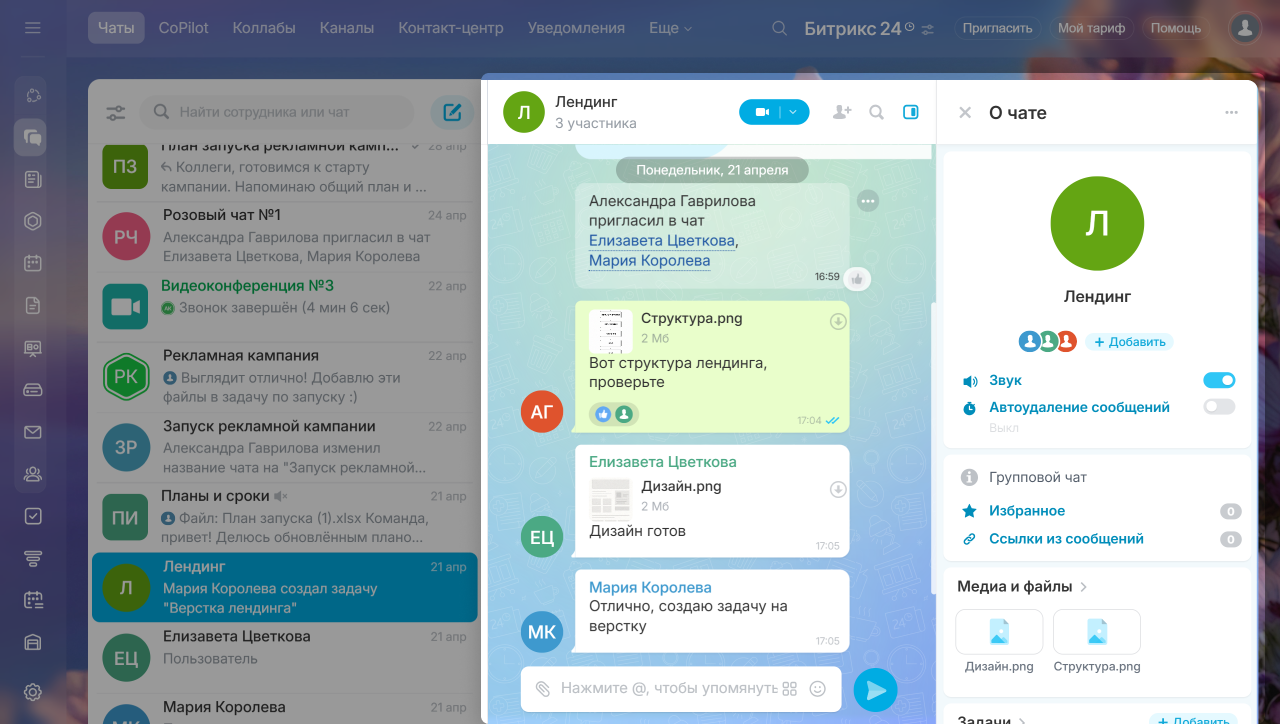
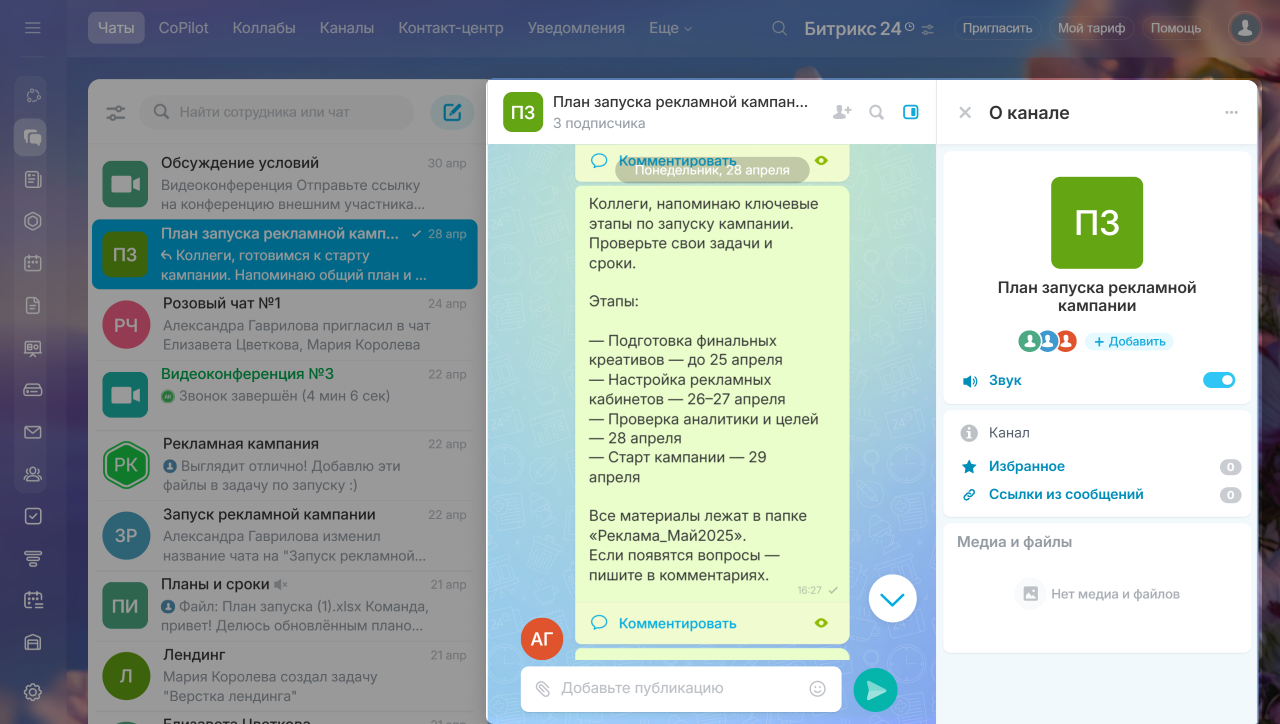
.png)